Cara Membuat Soal Online Di Google Formulir Menggunakan HP Android Terbaru - Kuis Online
Nah, kali ini RUMAH BISMA 123 akan membagikan cara membuat soal atau kuis online menggunakan Google Formulir dan hanya di HP Android saja tentunya. Di google formulir, kita dapat membuat berbagai pertanyaan seperti pilihan ganda, essay, jawaban singkat, menjodohkan, benar salah dll.
BACA JUGA :
Dalam pembuatan soalnya pun, kita juga dapat langsung membuat kunci jawabannya secara otomatis sehingga pada waktu responden selesai mengerjakan soalnya, maka nilainya akan secara otomatis muncul. Jadi, hal ini akan semakin memudahkan kita dalam mengoreksi nilai responden karena telah terdeteksi secara otomatis. Bagaimanakah cara membuatnya? Yuk, kita simak artikel dibawah ini dengan seksama!
Cara Membuat Soal / Kuis Online di Google Formulir
Ada beberapa tahap yang perlu kita lakukan dalam membuat Soal online di Google Formulir ini. Adapun langkah-langkahnya adalah sebagai berikut :
1. Pertama-tama, masuklah kesitus Google Formulir dengan link forms.google.com.
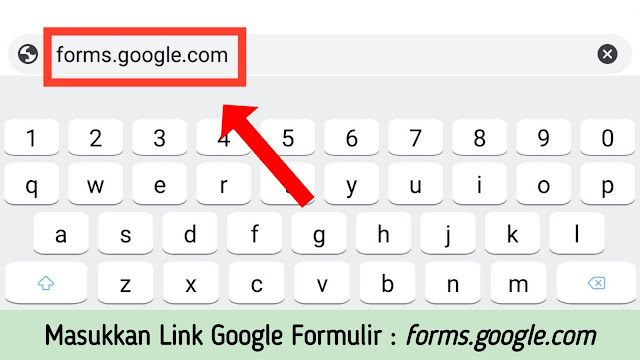 |
| Masukkan Link Google Formulir : forms.google.com |
2. Lalu, klik titik tiga dipojok kanan atas layar dan pilihlah Situs Desktop agar tampilannya sama seperti dilaptop atau komputer.
3. Pada layar berikutnya, klik Kosong atau tanda + untuk memulai formulir baru yang kosong.
4. Selanjutnya akan terbuka layout pembuatan formulirnya. Berikut adalah penjelasan secara umum mengenai menu-menu dasar yang ada pada Google Formulir (sesuaikan angka pada gambar untuk melihat keterangannya) :
- Nama File Formulir untuk Nama Formulir mengenai soal online yang akan kita buat.
- Tema berfungsi untuk menambahkan header formulir, warna formulir dan jenis font yang digunakan.
- Pratinjau digunakan sebagai cuplikan contoh formulir yang nantinya akan dimunculkan kepada responden.
- Setelan berguna untuk mengatur settingan pada formulir.
- Kirim untuk membagikan link formulir kepada para responden yang nantinya akan diisi.
- Titik Tiga berisi berbagai menu yang dapat digunakan sebagai pengisi lainnya pada formulir.
- Judul berisi Tema Formulir mengenai soal online yang akan kita buat.
- Deskripsi berisi keterangan tambahan untuk melengkapi formulir.
- Tambahkan Pertanyaan untuk menambah pertanyaan selanjutnya.
- Impor Pertanyaan untuk mengambil pertanyaan dari formulir yang sudah pernah dibuat.
- Tambahkan Judul dan Deskripsi untuk menambahkan judul beserta deskripsi tambahan tentang formulir.
- Tambah Gambar digunakan untuk menambahkan gambar pada soal yang berbeda.
- Tambah Video berfungsi untuk menambahkan video pribadi ataupun dari Youtube ke formulir.
- Tambahkan Bagian untuk menambahkan halaman atau bagian pada formulir. Jadi, formulirnya akan terbagi menjadi beberapa halaman.
- Pertanyaan dan Jawaban untuk menambahkan soal/pertanyaan.
- Gambar untuk menambahkan gambar pada soal yang sama.
- Jenis Pertanyaan untuk memilih jenis pertanyaan yang akan dibuat seperti pilihan ganda, isian, essay dll.
- Duplikat untuk menyalin soal menjadi dua pertanyaan yang sama.
- Hapus untuk menghapus bagian soal yang ingin dihilangkan.
- Wajib Diisi berfungsi untuk memilih bagian pertanyaan yang wajib diisi oleh para responden.
5. Setelah itu, Tambahkan nama, judul dan deskripsi (opsional) formulir yang akan dibuat.
6. Pada bagian yang pertama ini, buatlah terlebih dahulu pertanyaan mengenai identitas para responden seperti nama dan kelas. Jenis pertanyaan dapat dipilih yang jawaban singkat atau Drop down. Untuk menambahkan pertanyaan, dapat dilakukan dengan mengklik tanda + pada bagian kanan layout. Jangan lupa klik Wajib Diisi agar pada pertanyaan tersebut harus diisi oleh responden.
7. Lalu, klik tab Tambahkan bagian pada menu yang paling bawah dikanan layar. Tambahkan bagian berfungsi untuk menambahkan jumlah halaman yang dipakai pada formulir tersebut.
8. Setelah itu, klik lagi icon + untuk menambahkan pertanyaan dan pilihlah jenis pertanyaan yang akan digunakan. Misalnya, pilihan ganda. Kemudian, buatlah pertanyaan untuk kuisnya dan beri options jawabannya. Jangan lupa klik tab Wajib diisi agar pada pertanyaan tersebut harus diisi oleh para responden.
9. Selain pilihan ganda, kita juga bisa memilih jenis pertanyaan yang lain seperti jawaban singkat dan paragraf (untuk soal essay). Untuk menambahkan pertanyaan tinggal diklik icon + disebelah kanan layar. Lalu, seperti biasanya dilanjutkan dengan menulis pertanyaannya. Jangan lupa tandai Wajib diisinya ya.
10. Untuk menambahkan gambar dapat dilakukan dengan mengklik icon gambar yang ada disebelah pertanyaan. Video juga dapat ditambahkan dengan mengklik icon play (video) dibagian kanan layar.
11. Lakukan hal yang sama seperti langkah-langkah diatas untuk pertanyaan-pertanyaan selanjutnya.
Cara Membuat Koreksi Otomatis Pada Soal Online dan Mengirim Link Formulir
Setelah kita selesai membuat soal dengan langkah-langkah yang telah dijelaskan sebelumnya, tentunya kita juga ingin agar setelah responden mengirim jawabannya, maka akan langsung dikoreksi secara otomatis dan langsung dinilai. Ternyata di Google Formulir sudah mendukung akan hal itu.
Akan tetapi, hanya untuk soal pilihan ganda saja karena untuk soal jawaban singkat dan paragraf masih kurang efektif dalam penilaiannya. Jadi, jika ingin dikoreksi secara otomatis usahakan menggunakan format pilihan ganda ya. Namun jika tidak mau, kamu juga tetap bisa kok menggunakan jenis pertanyaan lainnya, tapi tidak dapat dikoreksi secara otomatis. Berikut langkah-langkah membuat koreksi otomatisnya :
1. Pastikan semua pertanyaan sudah dibuat semuanya, kemudian klik tab Setelan pada layar yang paling atas. Lalu, pilih Kuis dan hidupkan tanda “Jadikan ini sebagai kuis”. Setelah itu, klik Simpan.
2. Selanjutnya, klik pertanyaan pertama, pilih tab Kunci Jawaban yang ada disebelah kiri bawah soal tersebut. Lalu, masukkan Poin pertanyaan pada satu soal itu dan pilihlah options jawaban yang benar. Setelah itu, klik Selesai.
3. Lakukan hal yang sama pada pertanyaan-pertanyaan selanjutnya.
4. Setelah semuanya selesai, tinggal kita kirimkan kepada orang lain yang akan mengisinya, misalnya para siswa. Caranya dengan meng-klik tab Kirim pada layar bagian atas. Lalu, pilih icon Tautan (yang kedua) dan pilih Perpendek URL. Kemudian, klik Salin. Link inilah yang nantinya akan dibagikan kepada para responden.
Cara Melihat Tanggapan Responden Terhadap Formulir Yang Telah Diisi
Setelah link dibagikan kepada para responden, tentunya kita harus melihat hasil tanggapan mereka tersebut. Nah, berikut adalah langkah - langkahnya :
1. Masuklah ke formulir soal kuisnya, lalu pada layar yang muncul pilihlah tab Jawaban (ada disebelah tab pertanyaan).
2. Selanjutnya akan tampak 3 menu yaitu Ringkasan, Pertanyaan dan Individual. Nah, disitulah semua tanggapan responden muncul.
3. Untuk tab Ringkasan akan menunjukkan tanggapan berupa diagram persentase per soal dengan seluruh responden yang menjawab.
4. Untuk tab Pertanyaan akan menampilkan tanggapan per satu pertanyaan.
5. Untuk tab Individual akan menunjukkan tanggapan per satu orang responden.
6. Semua tanggapan dapat disatukan menjadi satu file berupa Spreadsheet atau CSV dengan mendownload jawabannya.
Nah, seperti itulah cara membuat soal online di Google Formulir menggunakan HP Android saja. Mudah bukan teman-teman? Dengan menggunakan Google Formulir, kita dapat dengan mudah membuat soal kuis seperti ulangan, PTS dan ujian yang nantinya pun dapat dibagikan kepada para responden yang akan menjawab.
BACA JUGA :
Dengan Google Formulir juga akan mempermudah kita dalam mengkoreksi soal kuisnya karena telah dikoreksi serta dinilai secara otomatis oleh sistem. Semoga kalian semua dapat mengerti cara pembuatan soal online di Google Formulir nya dan dapat bermanfaat dalam menambah wawasan kita semua tentunya.
Sampai jumpa diartikel berikutnya, jangan lupa dukung blog RUMAH BISMA 123 dengan selalu membaca artikelnya. Komentar kalian pun juga sangat diharapkan demi meningkatkan kualitas konten di blog ini. Terima kasih atas perhatiannya teman-teman, sampai jumpa diartikel selanjutnya. Wassalamualaikum Warahmatullahi Wabarakatuh.
----------------------------------------
LABEL ARTIKEL :
--> ANDROID
>>> HOME <<<


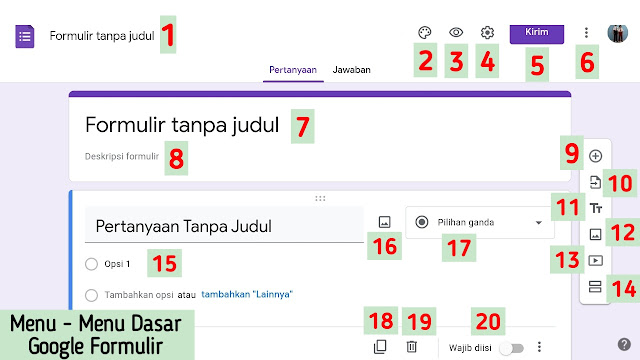



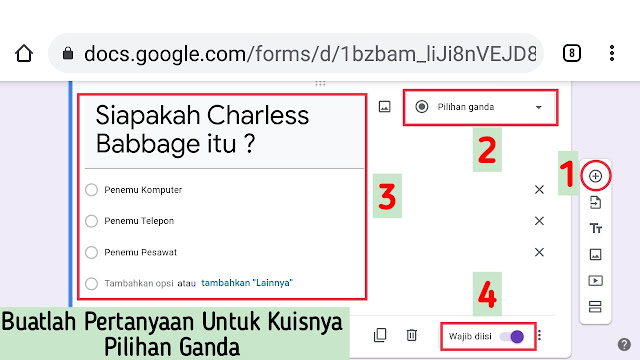



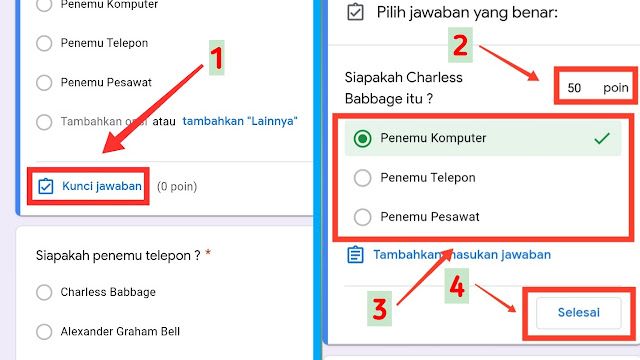
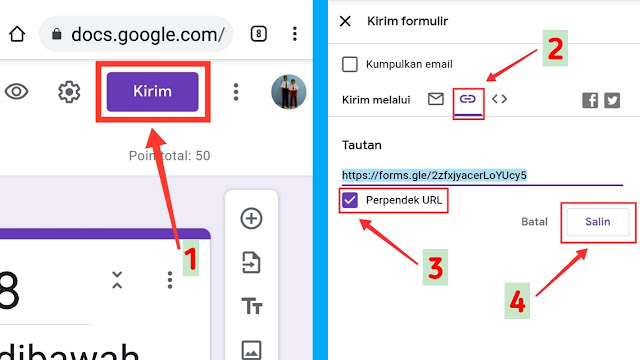
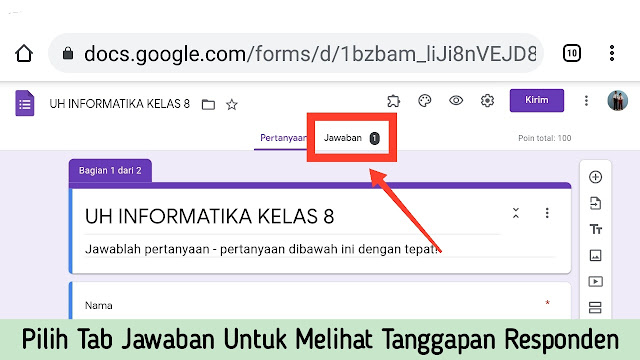
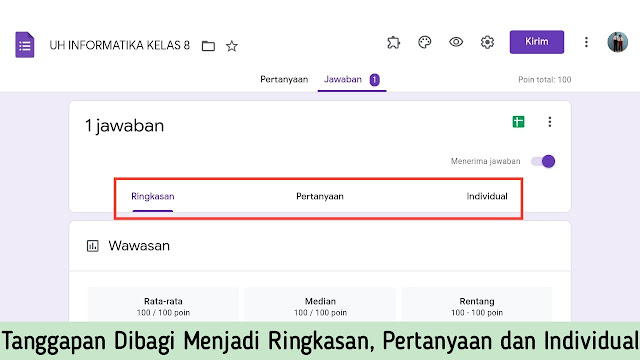
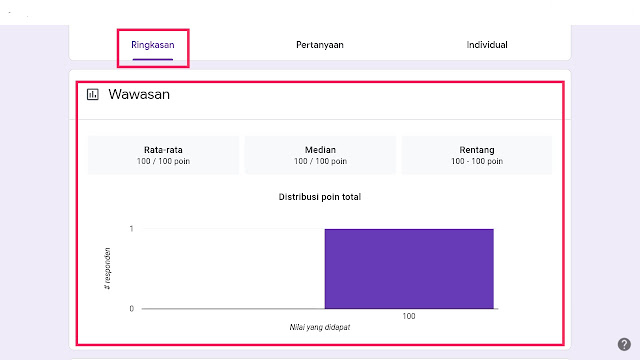
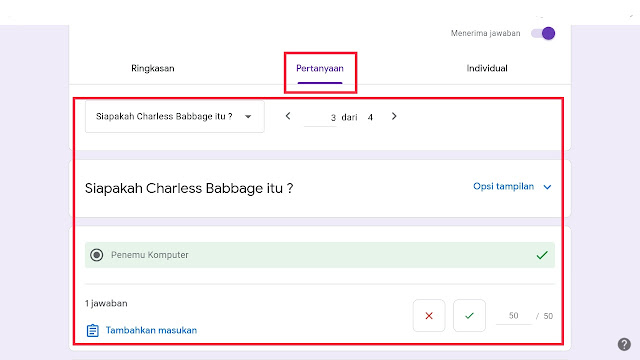

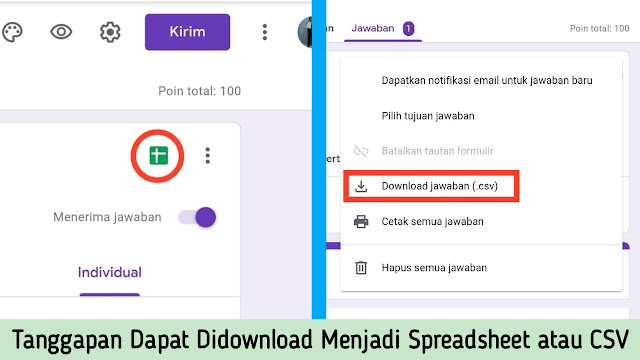










Komentar
Posting Komentar
Berikanlah komentar yang baik dengan kata-kata yang halus dan sopan. Dilarang untuk menulis link kedalam kolom komentar! Selamat Berkomentar.